Конвертиране на MP4 видео в MP3
Превръщането на един формат в друг е доста популярен процес, когато работите на компютър, но не толкова често трябва да конвертирате различни типове файлове: видео към аудио. Но с помощта на някои програми това може да се направи много просто.
съдържание
Как да конвертирате MP4 в MP3
Има доста популярни програми, които ви позволяват да конвертирате видео към аудио. Но в статията ще анализираме тези, които се инсталират просто и бързо, а работата с тях е много приятна и лесна.
Прочетете още: Как да конвертирате MP4 в AVI
Метод 1: Movavi видео конвертор
Конвертор за видео Movavi не е много проста програма, но е мощен инструмент за работа с почти всички видове аудио и видео файлове. Трябва да се отбележи, че макар програмата да има голям брой плюсове, включително голям набор инструменти за редактиране и поддръжка на повечето файлове, тя има значително минус - пробна версия, която трае само една седмица. След това трябва да купите пълната версия за нормална употреба.
Така че, нека видим как да конвертирате един файлов формат (MP4) в друг (MP3) с помощта на Movavi Video Converter.
- След отваряне на програмата можете веднага да кликнете върху елемента "Добавяне на файлове" и да изберете там "Add audio ..." / "Add video ..." .
Можете да го замените, като прехвърлите файла в прозореца на програмата.
- Сега в долното меню трябва да посочите типа, който искате да извлечете от файла. Натиснете "Audio" и изберете "MP3" формат.
- Остава само да натиснете бутона "Старт", за да започнете процеса на конвертиране на MP4 в MP3.
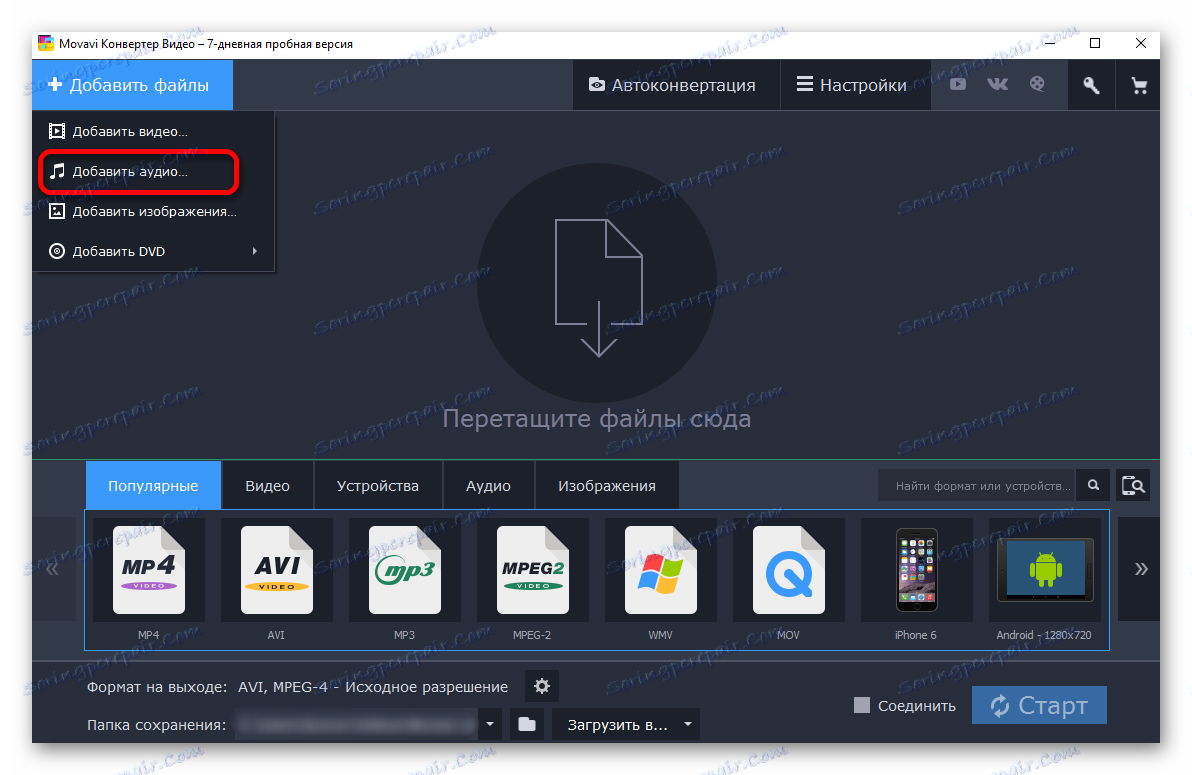
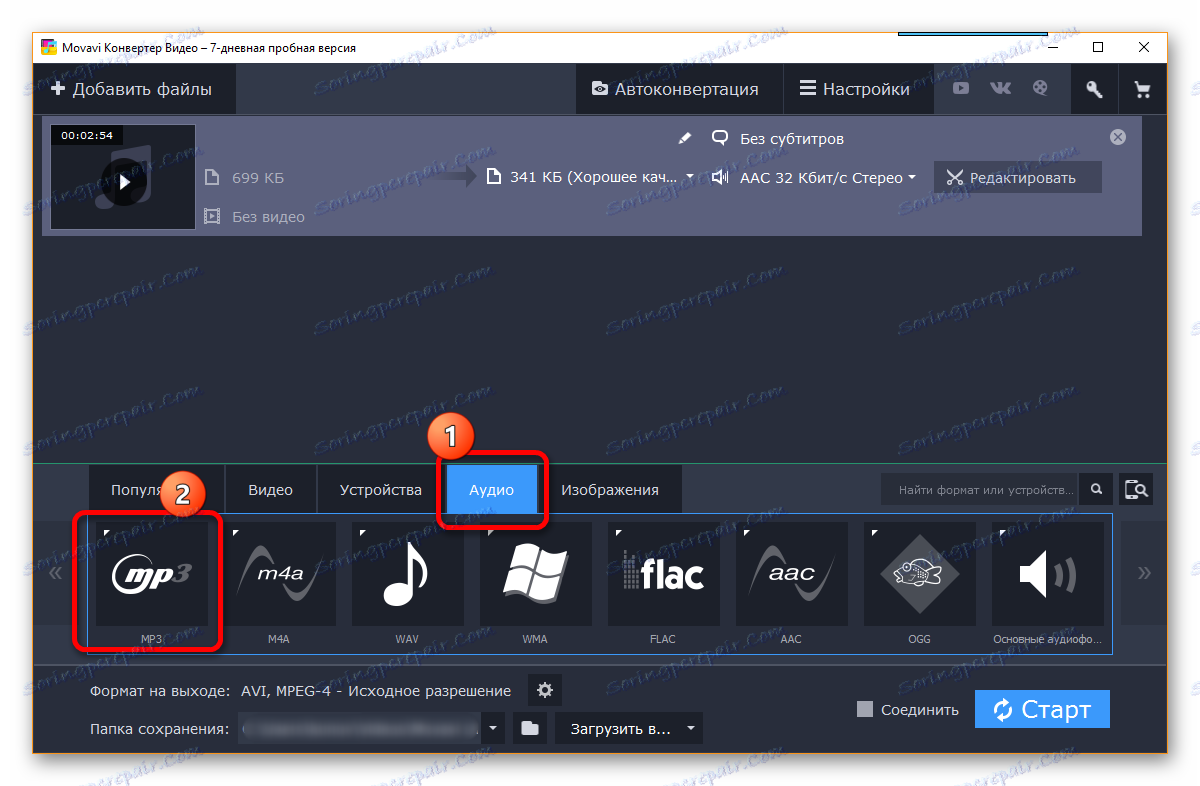
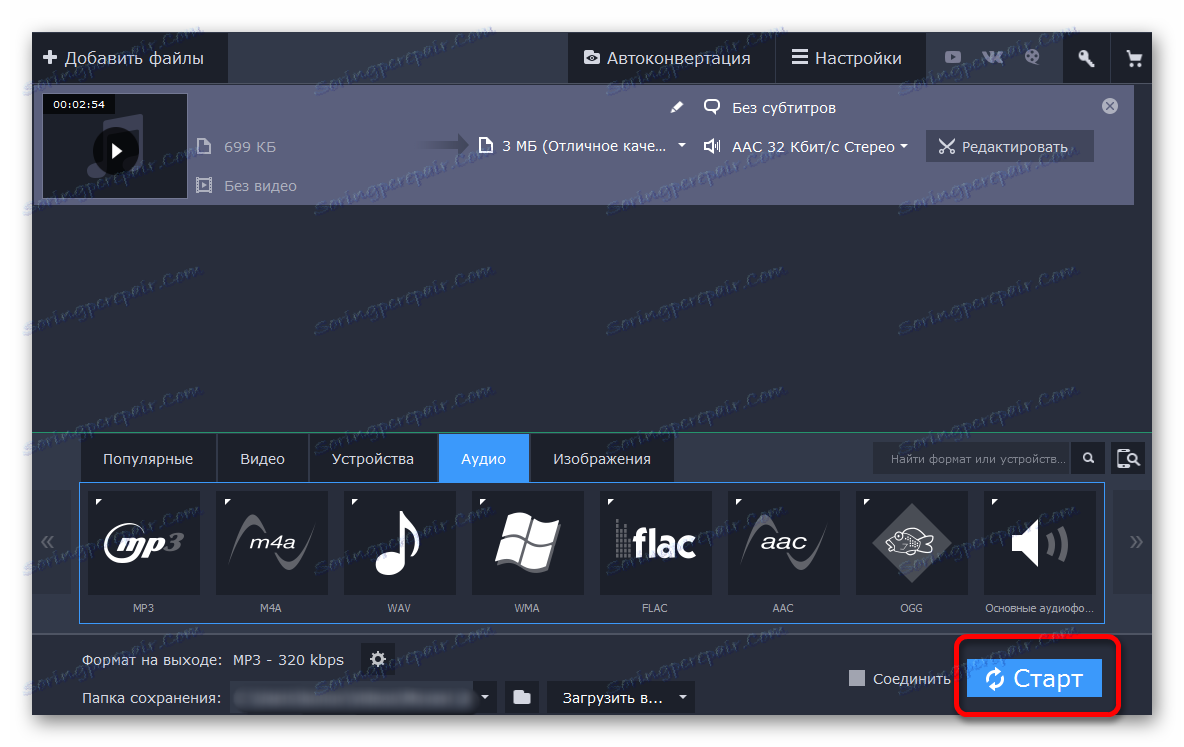
Метод 2: Freemake Video Converter
Втората версия на конверсията ще бъде друг конвертор за видео, само от друга компания, която също е разработила аудио конвертор (ще я разгледаме по третия начин). Програмата Freemake видео конвертор ви позволява да работите със същите формати като Movavi, но само по-малко инструменти за редактиране в него, но програмата е безплатна и ви позволява да конвертирате файлове без ограничения.
Така че, първата стъпка е да инсталирате програмата на вашия компютър и след това следвайте инструкциите.
- След стартирането трябва да кликнете върху бутона "Видео", за да изберете файла за реализация.
- Ако документът е избран, трябва да зададете изходния файлов формат за стартиране на програмата. В долното меню намираме елемента "В MP3" и кликнете върху него.
- В нов прозорец изберете местоположението за запазване, файловия профил и кликнете върху бутона "Конвертиране" , след което програмата ще започне процеса на конвертиране и потребителят ще трябва само да изчака малко.
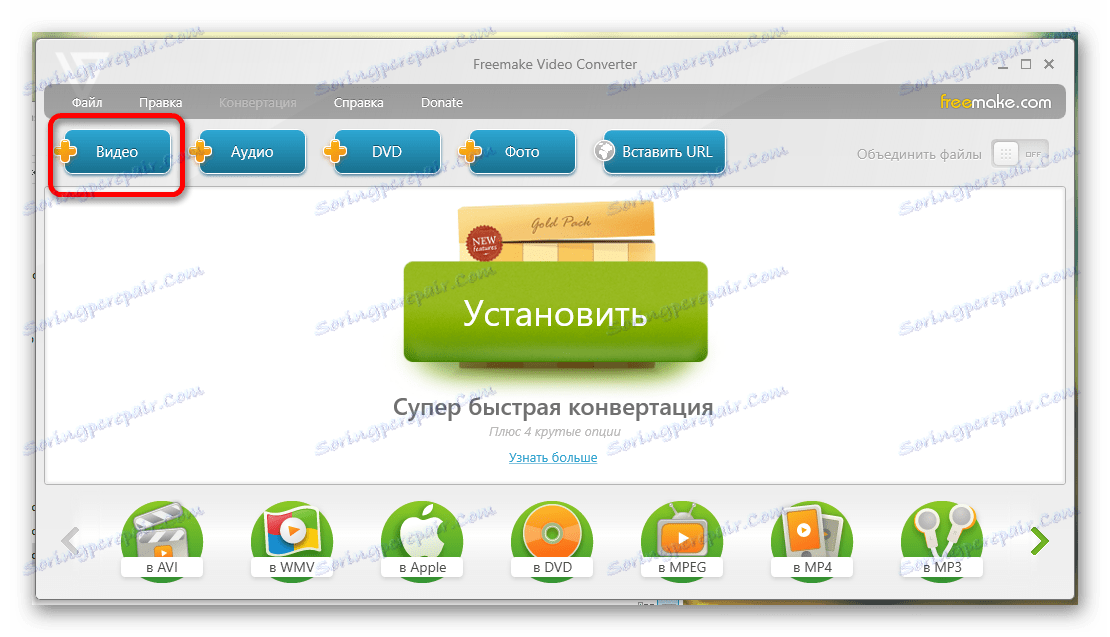
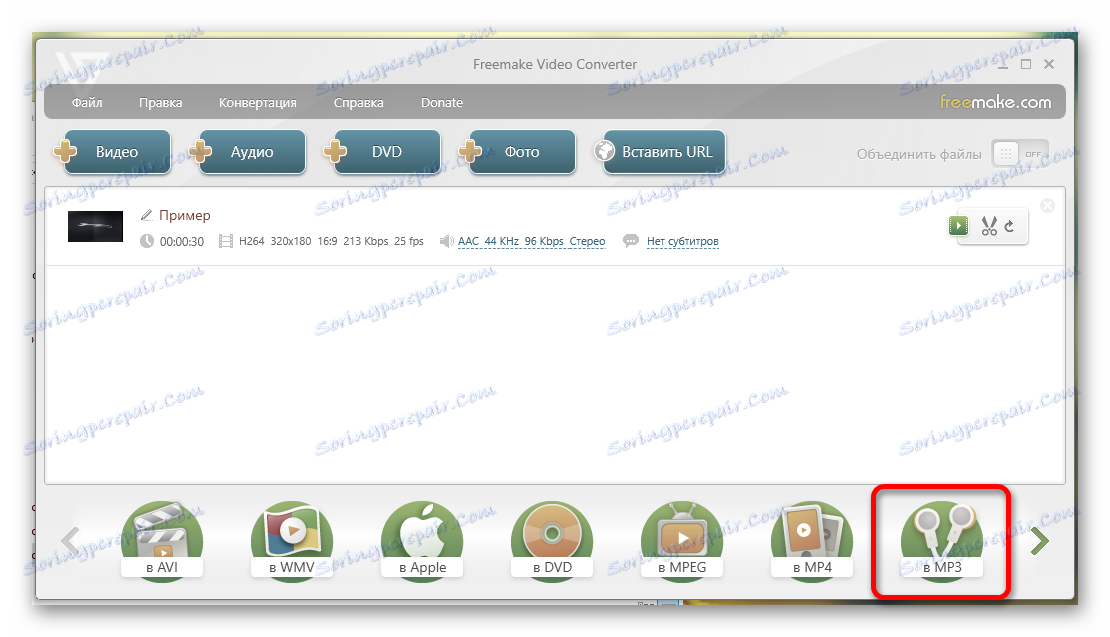
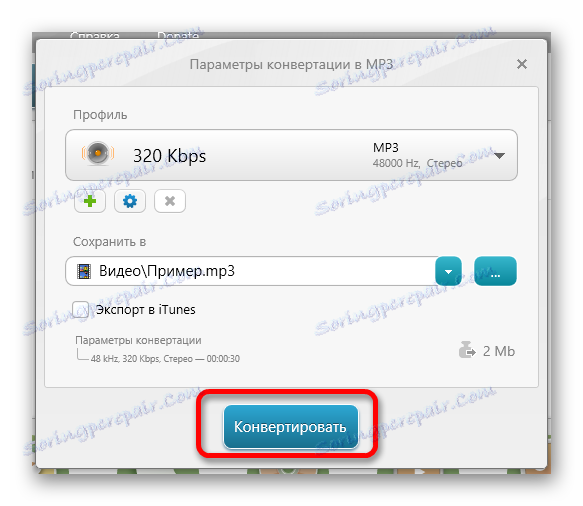
Метод 3: Freemake Audio Converter
Ако не искате да качите видеоконвертор на компютъра си, тъй като отнема малко повече място и често не се използва, можете да го изтеглите Freemake аудио конвертор , който бързо и лесно ще конвертира MP4 в MP3.
Предимствата на програмата доста, но няма почти никакви минуси, без да се брои малък набор от инструменти за работа.
Така че, просто трябва да направите изброените по-долу действия.
- На главния екран на програмата има бутон "Аудио" , върху който трябва да кликнете, за да отворите нов прозорец.
- В този прозорец трябва да изберете файла за конвертиране. Ако е избрано, можете да кликнете върху бутона "Отваряне" .
- Сега трябва да изберете изходния файлов формат, затова намерете вписването "B MP3" в долната част и кликнете върху него.
- В друг прозорец изберете опциите за конвертиране и кликнете върху последния бутон "Конвертиране" . Програмата ще започне да работи и преобразува MP4 файла в MP3.
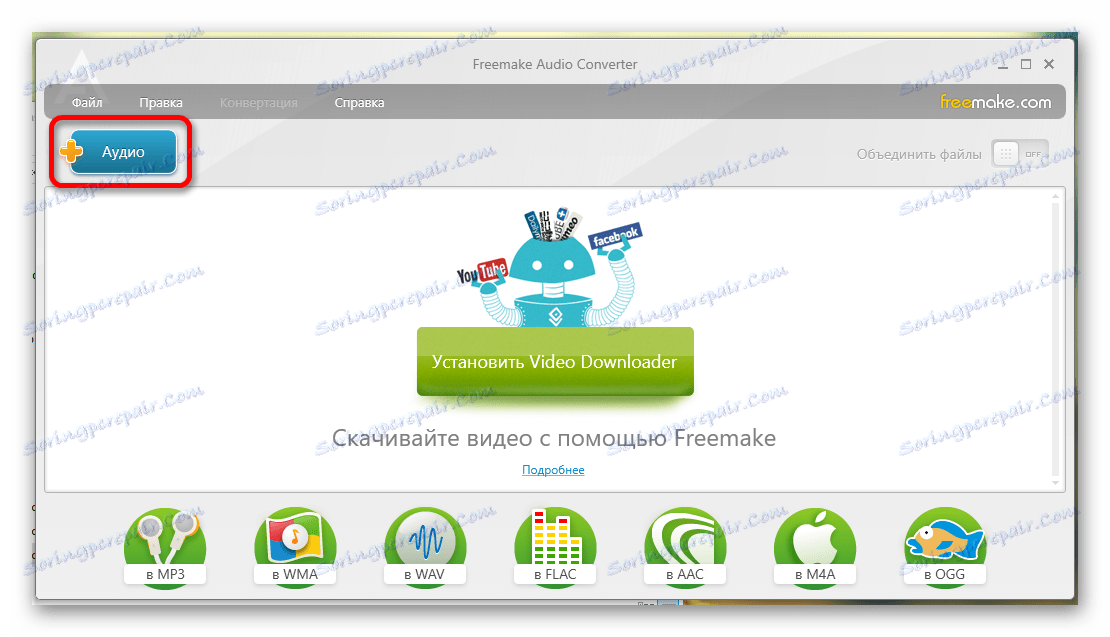
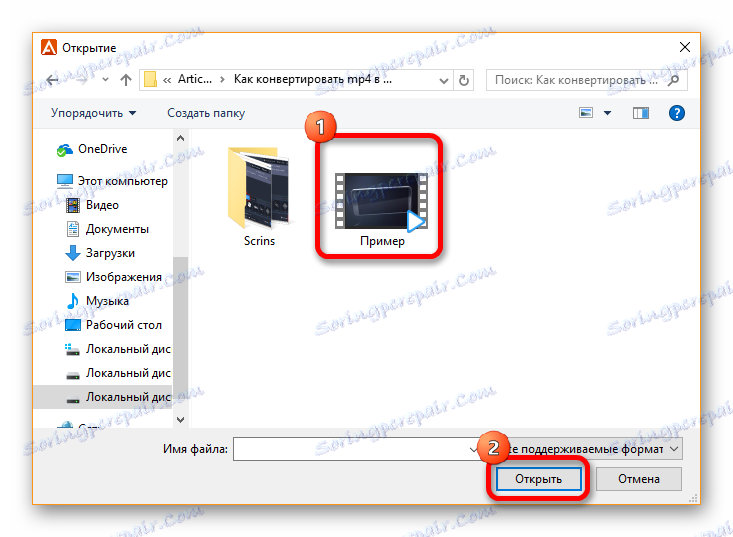
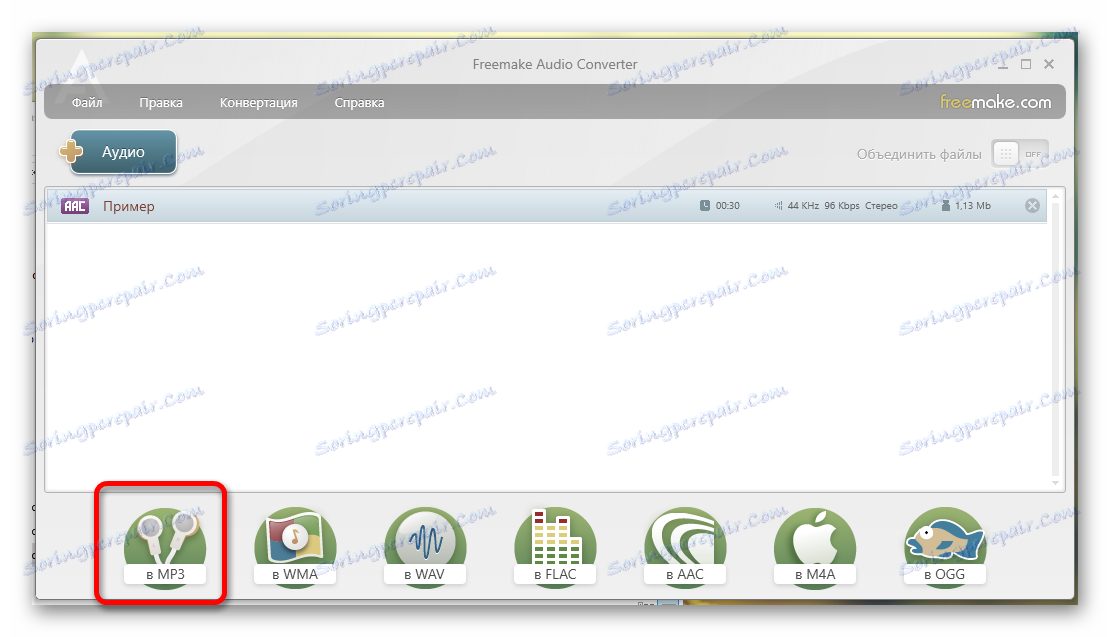
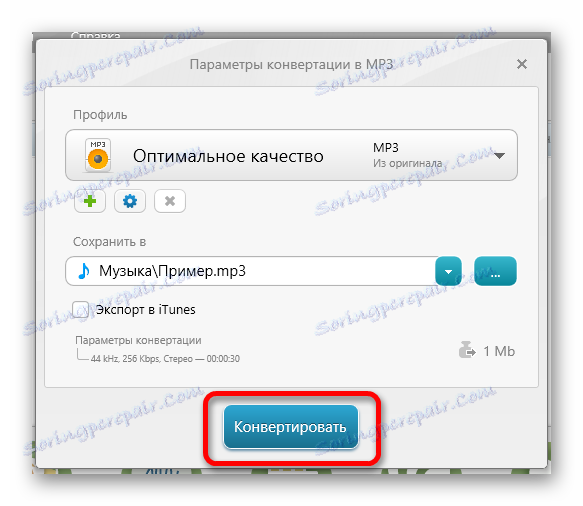
Така че, в няколко прости стъпки, можете да конвертирате видеофайл в аудио чрез няколко програми. Ако знаете програмите, които са подходящи за това преобразуване, тогава пишете в коментарите, така че другите читатели да могат да ги проверят.
